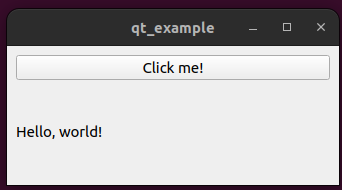Qt 笔记
贡献者: addis
- 本文处于草稿阶段。
- Qt Framework 是最大的概念,Qt 的一切都属于 Framework。所有的组件见这里。
- License 选择:以 GPL 或者 LGPL 使用 Qt 都是免费的。LGPL 是说如果你的软件通过动态链接的方式使用 Qt,那么调用的那部分程序不需要开源,只有你修改 Qt 库,才需要把修改后的代码开源。当然也有付费选项。
- Qt Widgets:传统,最受欢迎,复杂界面,更底层的控制,高性能,适合桌面开发,基于 widgets(按钮,文字框,菜单)
- Qt Quick:现代,使用 QML (Qt Meta-Object Language)(类似于 HTML)和 JS,快速开发迭代,更适配触屏和移动端(或者桌面移动混合开发)。
- Qt Creator 是 Qt 的官方 IDE。除此也可以用 Visual Studio 或者 Eclipse
- PyQt 是 Qt C++ 库的老牌非官方 Python wrapper,同样支持 Widget 和 Quick。在创建 Qt Creator 工程的时候可以选择。
- PySide 是 Qt 官方的 Python wrapper,和 PyQt 的 API 基本一样,在 Qt Creator 里面创建工程的时候可以直接用。比 PyQt 对商用更友好,据说功能更多。
- Qt Designer:是 Qt Widgets 的一个所见即所得图形编辑器。
- Qt Design Studio:是 Qt Quick 的一个图形编辑器,可以生成代码。
- 【试了没用】简单的 qt Widget 教程
1. Qt Essentials
- Qt Core:关键的非 GUI 基础类。
- Qt GUI:基础的 GUI 类,包括 OpenGL。
- Qt Network:网络功能库。
- Qt QML:QML 既是模块名,也是一个设计 UI 的语言。
- Qt SQL:支持 SQL 数据库。
- Qt Multimedia:视频,音乐,相机控制等。
2. Qt Add-Ons
- Qt WebEngine:把网页内容做成桌面 app(类似于 Electron 吧),相当于一个浏览器。
- Qt WebView:比 Qt WebEngine 更轻量级,使用 QML。
- Windows Deploy:制作 Windows 安装包。
- Qt 3D:支持 3D 建模。
- Qt PDF:支持显示 pdf(不支持移动端)
3. 安装
命令行安装 Qt5(推荐)
- 如果有,就用
suao apt install qt5-default - 在
20.04以上的系统暂时没有qt5-default,可以用sudo apt install build-essential qtcreator - MacOS 用 HomeBrew:
brew install qt@5
官方安装(占用很多储存)
- 找到安装包下载地址
- 下载对应系统的在线安装包(推荐,离线安装包可能版本比较老),是图形界面。默认会安装到用户 home 文件夹。
- 在线或离线安装包,是
.run文件,运行chmod +x *.run,然后./*.run,弹出 GUI,登录,配置,开始下载。
图 1:Qt 安装:选择组件(图中的选项大概需要下载 2.3GB,安装后占 11GB)
4. 简单的 Qt5 例子(Ubuntu 22.04)
图 2:运行结果:按下按钮会显示 “Hello, world!”
- 第一个编译成功的例子(不需要 qt creator):使用
sudo apt install qtbase5-dev build-essential(只有 1MB)。如无意外会有 broken package,把apt换成aptitude,然后选一个合适的解决方案。 - 只需要创建两个文件:
代码 1:main.cpp
#include <QApplication> #include <QPushButton> #include <QLabel> #include <QVBoxLayout> #include <QMainWindow> int main(int argc, char **argv) { QApplication app(argc, argv); QMainWindow window; QWidget centralWidget; QVBoxLayout layout; QPushButton button("Click me!"); QLabel label; QObject::connect(&button, &QPushButton::clicked, [&]() { label.setText("Hello, world!"); }); layout.addWidget(&button); layout.addWidget(&label); centralWidget.setLayout(&layout); window.setCentralWidget(¢ralWidget); window.show(); return app.exec(); }代码 2:CMakeLists.txt
运行cmake_minimum_required(VERSION 3.10) project(qt_example) set(CMAKE_CXX_STANDARD 11) set(CMAKE_CXX_STANDARD_REQUIRED ON) find_package(Qt5Widgets REQUIRED) add_executable(${PROJECT_NAME} main.cpp) target_link_libraries(${PROJECT_NAME} Qt5::Widgets)cmake .然后make即可。 - 编译好以后也可以直接用 Qt-creator 打开 CMakeLists.txt 文件进行调试(apt 安装的 qtcreator 貌似有兼容问题,可以直接从官网下载 Qt-creator 单独的安装包。
- Qt-creator 中运行 cmake,运行 build,然后选中
main.cpp然后设置断点,运行 Debug 即可调试。
5. MacOS 编译
- 安装 Homebrew 然后
brew install qt@5 -
brew install qt@5 - 在 CMakeLists.txt 目录下运行
cmake . -DCMAKE_PREFIX_PATH=/path/to/qt5,和make即可编译,运行生成的二进制文件即可。